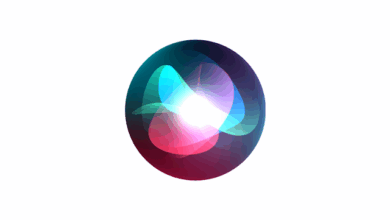كيفية تغيير كلمة مرور معرف Apple الخاص بك

كيفية تغيير كلمة مرور معرف Apple الخاص بك يعد معرف آبل الخاص بك بمثابة مفتاحك لاستخدام الخدمات المتكاملة لنظام آبل، بما في ذلك App Store وiCloud وiMessage وفيس تايم وآبل ميوزيك تحتاج أيضًا إلى واحد لإعداد أي جهاز آبل جديد. كما هو الحال مع أي كلمة مرور، إذا كنت تعتقد أنه قد تم اختراقها، فيجب عليك تغييرها على الفور. من الجيد أيضًا تغييرها كل بضعة أشهر للمساعدة في الحفاظ على أمانها بشكل أكبر.
عندما تختار كلمة مرور جديدة، ستحتاج إلى التفكير في كلمة مرور تتكون من ثمانية أحرف على الأقل وتستخدم رقمًا واحدًا على الأقل وحرفًا كبيرًا وحرفًا صغيرًا، لا يمكنك أيضًا إعادة استخدام كلمة مرور من العام الماضي
فيما يلى الخطوات التي ستحتاج إلى اتخاذها لتغيير كلمة مرور معرف Apple الخاص بك.
ضع في اعتبارك أن هذه لن تعمل إلا إذا كنت تعرف كلمة مرورك الحالية.
إذا كنت قد نسيت كلمة المرور تمامًا، فستحتاج إلى إجراء عملية إعادة تعيين كلمة المرور من آبل، والتي يمكنك بدءها من أي من أجهزة آبل الخاصة بك.
على جهاز IOS الخاص بك
على آيباد أو آيفون أو آبل ووتش ، انتقل إلى الإعدادات وانقر على اسمك في الأعلى واختر كلمة المرور والأمان.
اختر تغيير كلمة المرور.
سيُطلب منك إدخال رمز مرور جهازك ثم إدخال كلمة مرور جديدة وتأكيدها.
انقر فوق تغيير.
بالعودة إلى شاشة الإعدادات الرئيسية قم بتسجيل الدخول باستخدام كلمة المرور الجديدة للوصول إلى ميزات وخدمات آبل.
على جهاز MAC الخاص بك
انقر فوق قائمة آبل في الزاوية العلوية اليسرى، واختر System Preferences ، ثم انقر فوق مربع Apple ID.
انقر فوق كلمة المرور والأمان.
انقر فوق تغيير كلمة المرور.
أدخل كلمة المرور التي تستخدمها لفتح جهاز كمبيوتر Mac الخاص بك.
أدخل كلمة المرور الجديدة الخاصة بك وتحقق منها.
انقر فوق تغيير.
على الويب
انتقل إلى رابط آبل applied.
انقر فوق تسجيل الدخول في شريط القائمة العلوى وقم بتسجيل الدخول إلى حساب معرف Apple الخاص بك.
حدد تسجيل الدخول والأمان في القائمة الجانبية.
حدد كلمة المرور.
أدخل كلمة المرور الحالية الخاصة بك، ثم أدخل كلمة مرور جديدة وقم بتأكيدها.
يمكنك أيضًا اختيار تسجيل الخروج من جميع أجهزة Apple ومواقع الويب هنا عن طريق تحديد خانة الاختيار.
انقر فوق تغيير كلمة المرور.
التعليق بواسطة حساب الفيسبوك